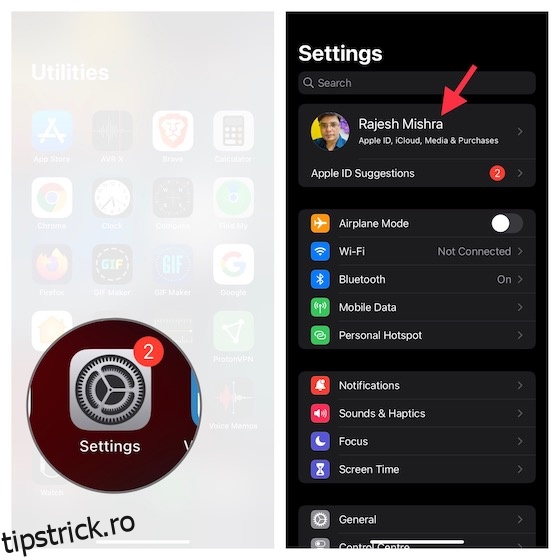Atunci când te confrunți cu amenințările mereu amenințătoare ale escrocherii, întotdeauna merită să ai un strat suplimentar de scut. Probabil cea mai bună modalitate de a evita să cădeți pradă hacking-ului este să vă luați la revedere de la parolele ghicibile precum 1234 sau 4321 care provoacă probleme cu ambele mâini. Deși nimeni nu vrea să se ocupe de parole dificile, crearea și gestionarea codurilor de securitate puternice a devenit un exercițiu nedureros pe iOS. Ca să nu mai vorbim, nici nu mai trebuie să te bazezi pe instrumente terțe pentru generarea și autentificarea codurilor. Așadar, dacă sunteți gata să sporiți securitatea contului dvs., permiteți-mi să vă arăt cum să schimbați cu ușurință parola pe iPhone și iPad.
Cuprins
Cum să schimbi parola pe iPhone și iPad (2022)
Cum funcționează gestionarea parolelor pe iOS și iPadOS?
Datorită iCloud Keychain, gestionarea parolelor a devenit fără probleme pe dispozitivele Apple. Fiind profund integrat în ecosistemul Apple, managerul de parole încorporat vă permite să păstrați parolele pentru aplicații și site-uri web, informațiile rețelei Wi-Fi și informațiile despre cardul de credit actualizate pe toate dispozitivele (suporta, iOS 7 și versiunile ulterioare, iPadOS 13 și versiunile ulterioare, sistemul de operare). X 10,9 și mai târziu).
Mai mult, iCloud Keychain oferă și recomandări de securitate pentru a preveni compromiterea codurilor de securitate. Managerul de parole încorporat ține o evidență a parolelor și vă avertizează dacă acestea sunt găsite în scurgeri de date cunoscute. Combină această experiență perfectă cu criptarea AES pe 256 de biți în timpul stocării, precum și al transmisiei, iar Keychain-ul iCloud lasă foarte puțin loc de plângere.
Schimbați parola ID Apple pe iPhone și iPad
Puteți schimba parola ID-ului Apple chiar din setarea profilului.
1. Pe dispozitivul dvs. iOS/iPadOS, deschideți aplicația Setări și apăsați pe profilul dvs. în centrul de sus.
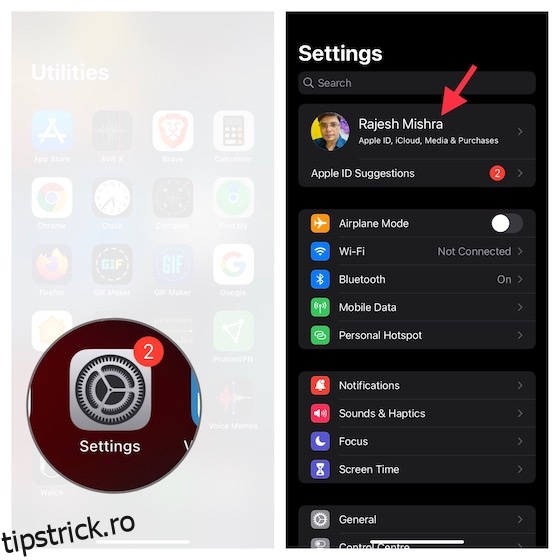
2. Acum, alegeți Parolă și securitate și apoi apăsați Schimbare parolă.
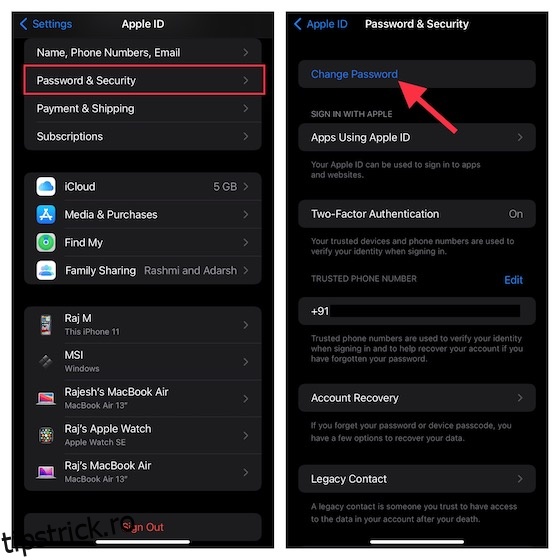
3. Apoi, introduceți parola dispozitivului și apoi introduceți noua parolă și confirmați. În cele din urmă, apăsați Modificare în dreapta sus pentru a finaliza.
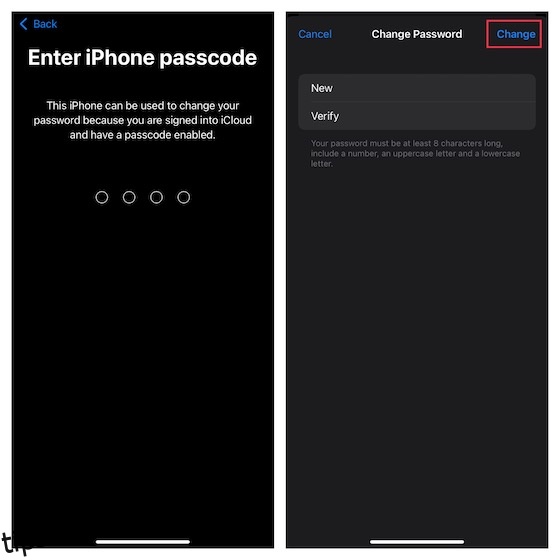
Schimbați-vă parolele pentru aplicații și site-uri pe iPhone și iPad
Cu Keychain iCloud, gestionarea parolelor pentru aplicații și site-uri web pe iPhone și iPad este destul de simplă.
1. Pentru a începe, deschideți aplicația Setări de pe dispozitiv și alegeți Parole.
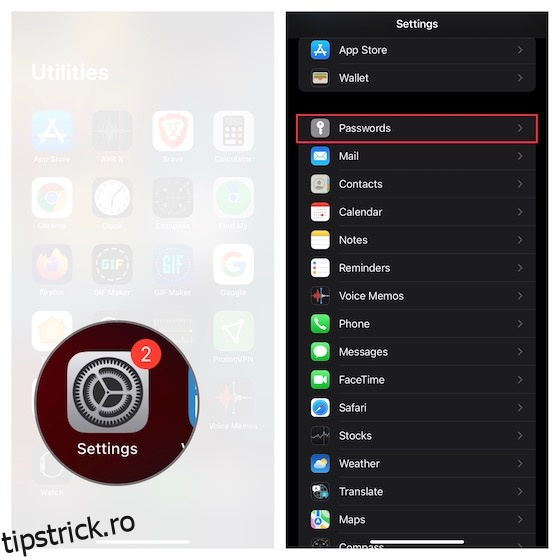
2. Acum, autentificați-vă folosind Face ID/Touch ID.
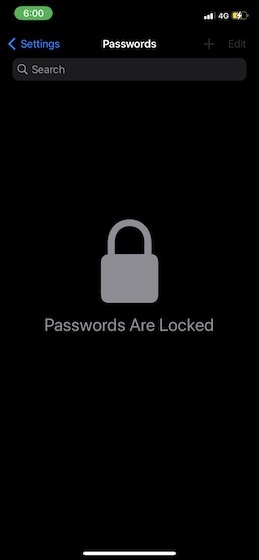
3. În continuare, ar trebui să vedeți o listă lungă de intrări Keychain. Atingeți o anumită intrare și apoi apăsați Editați în colțul din dreapta sus al ecranului.
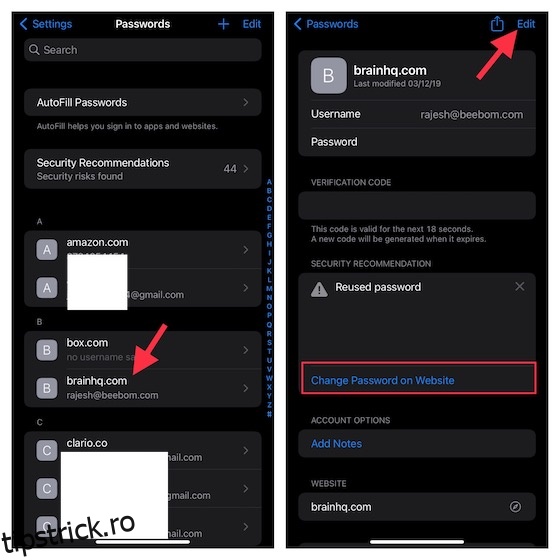
4. Acum, introduceți noua parolă în câmpul pentru parolă și apăsați Terminat în dreapta sus pentru a confirma.
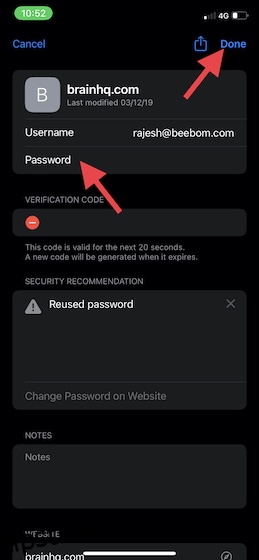
Rețineți că aveți și opțiunea de a schimba parola pe site. Pentru a face acest lucru, atingeți Schimbați parola pe site pentru a naviga la site-ul web și apoi faceți ce este necesar.
Schimbați parola ecranului de blocare pe iPhone și iPad
Când configurați iPhone-ul, iOS vă permite să creați o parolă pentru ecranul de blocare pentru securitatea dorită. În plus, puteți oricând să modificați parola în funcție de nevoile dvs. pentru a vă asigura că prima linie de protecție rămâne puternică.
1. Deschideți aplicația Setări pe iPhone și iPad. După aceea, derulați în jos și alegeți Face ID și cod de acces sau Touch ID și cod de acces, în funcție de modelul dispozitivului dvs.
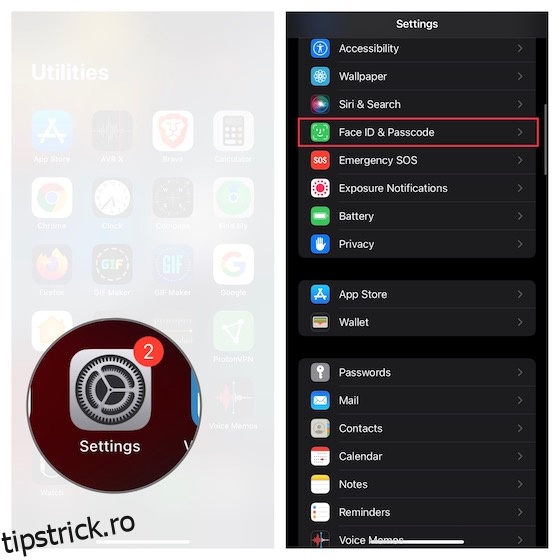
2. Acum, introduceți parola existentă și apăsați Schimbați codul.
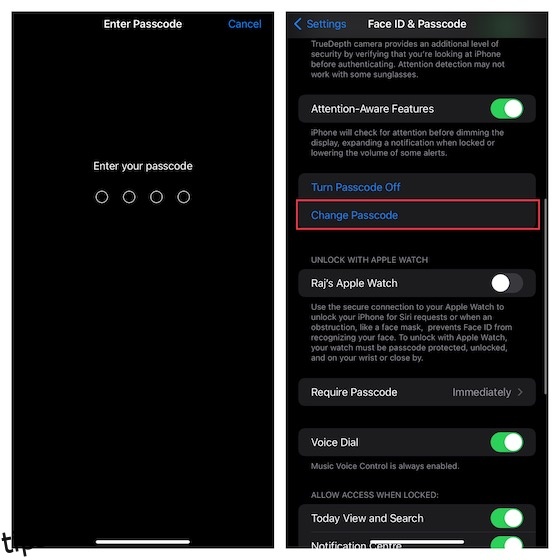
3. Apoi, introduceți vechiul cod de acces. Apoi, introduceți noul cod de acces și verificați-l. Acum, va trebui să așteptați câteva momente pentru ca parola să fie actualizată.
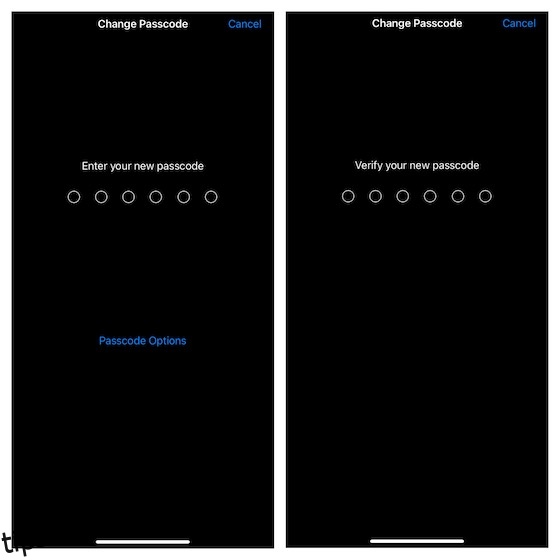
Configurați codul alfanumeric personalizat pe iPhone și iPad
Pentru o protecție îmbunătățită, ar trebui să configurați un cod alfanumeric personalizat pe iPhone. Ceea ce îl face mult mai puternic și mai greu de ghicit este combinația de numere, litere și caractere speciale.
1. Pentru a începe, lansați aplicația Setări pe iPhone sau iPad -> Face ID și Parolă/Touch ID și Parolă -> introduceți parola -> Schimbați Parola.
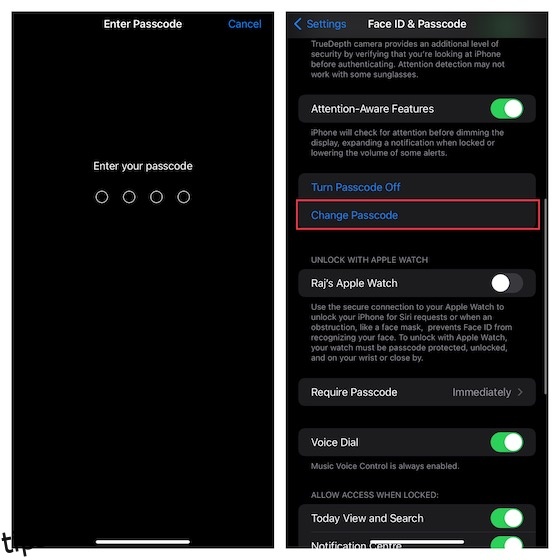
2. Apoi, trebuie să introduceți vechiul cod de acces și apoi să alegeți Opțiuni cod de acces.
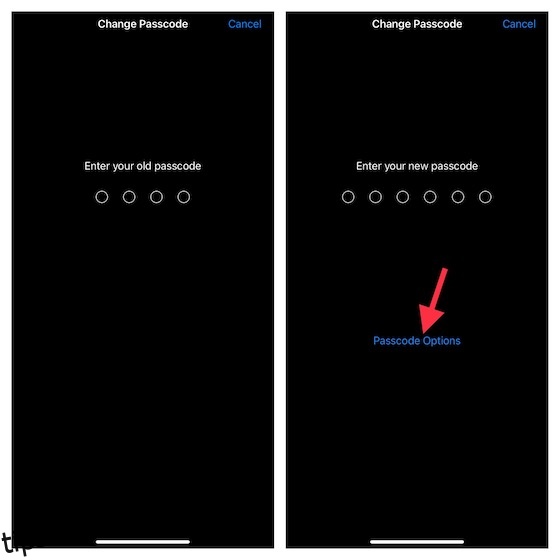
3. În continuare, selectați opțiunea Cod alfanumeric personalizat din meniu.
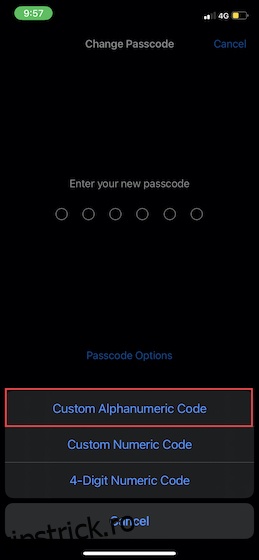
4. În cele din urmă, introduceți litere, cifre și caractere speciale pentru a crea o parolă puternică și pentru a o verifica.
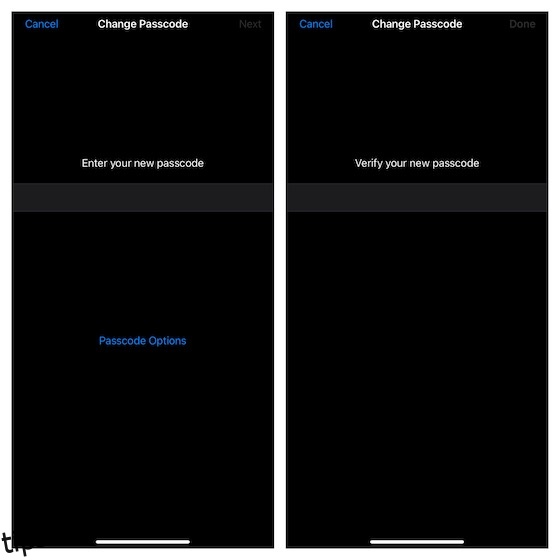
Configurați un cod de acces din 4 cifre pe iPhone și iPad
Din punct de vedere al securității, o parolă din 4 cifre este vulnerabilă și, prin urmare, ar trebui să o evitați. Probabil, acesta este motivul pentru care Apple l-a ascuns ușor în meniul codului de acces. Dacă nu vă deranjează amenințarea la securitate, consultați pașii rapidi pentru a configura un cod de acces din 4 cifre pe dispozitivul dvs. iOS.
1. Pe iPhone sau iPad, lansați aplicația Setări -> Face ID și Parolă/Touch ID și Parolă -> introduceți parola existentă -> Schimbați Parola.
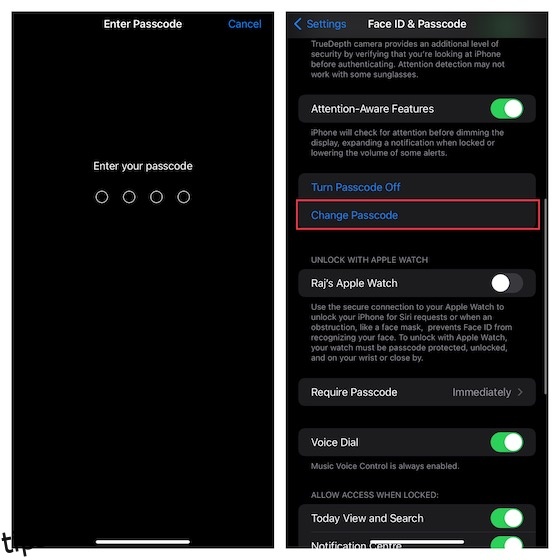
2. Acum, introduceți vechiul cod de acces și apăsați Opțiuni cod de acces.
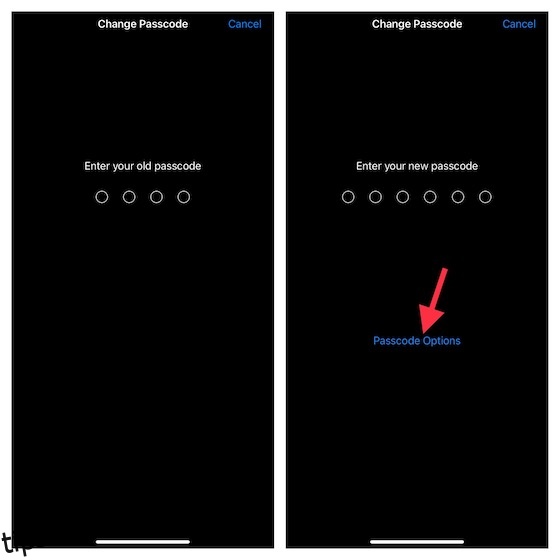
3. Apoi, alegeți codul numeric din 4 cifre din meniu.
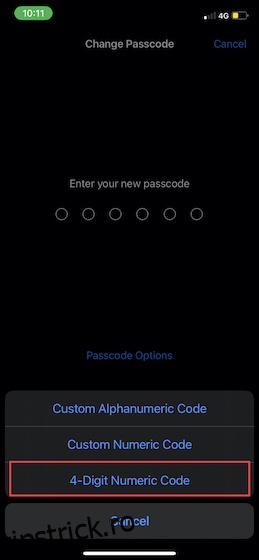
4. În continuare, introduceți noua parolă și confirmați.
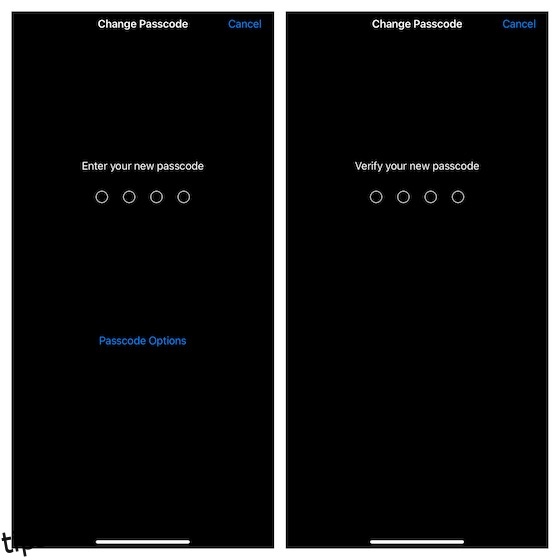
Schimbați parola mesageriei vocale pe iPhone și iPad
În funcție de nevoile dvs., puteți configura și o parolă robustă pentru mesageria dvs. vocală, pentru a împiedica accesul neautorizat.
1. Deschideți aplicația Setări pe iPhone sau iPad și alegeți Telefon.
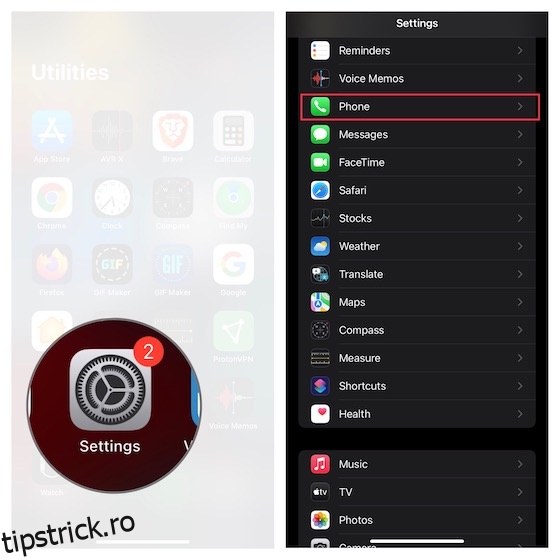
2. Acum, apăsați Schimbați parola mesageriei vocale. Apoi, actualizați caseta de parolă cu noul cod. La final, asigurați-vă că atingeți Terminat pentru a confirma.
Folosiți Built-in Password Authenticator pe iOS și iPadOS
Cu iOS 15 și versiuni ulterioare, nu mai trebuie să vă bazați pe aplicații terță parte precum Google Authenticator și Authy pentru gestionarea codurilor de autentificare cu doi factori. Da, ai citit bine! Apple a construit un autentificator de parolă cu doi factori chiar în brelocul iCloud, care vă permite să generați coduri 2FA mai sigur.
1. Lansați aplicația Setări pe dispozitiv și alegeți Parole.
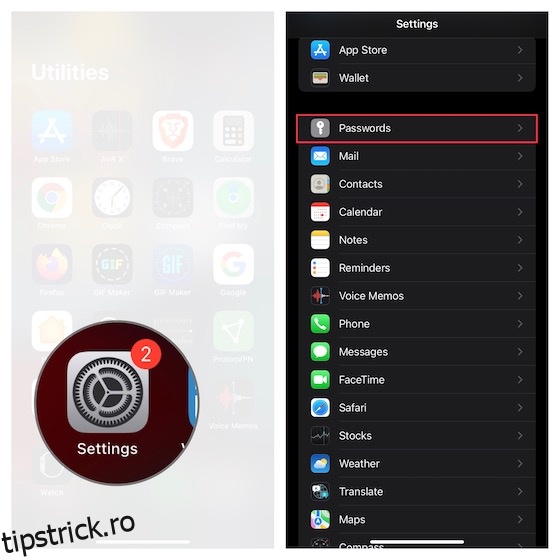
2. Acum, selectați o anumită intrare și apoi apăsați pe Configurați codul de verificare. După aceea, alegeți modalitatea preferată de configurare a codului de verificare. Puteți fie să introduceți cheia de configurare, fie să scanați codul QR.
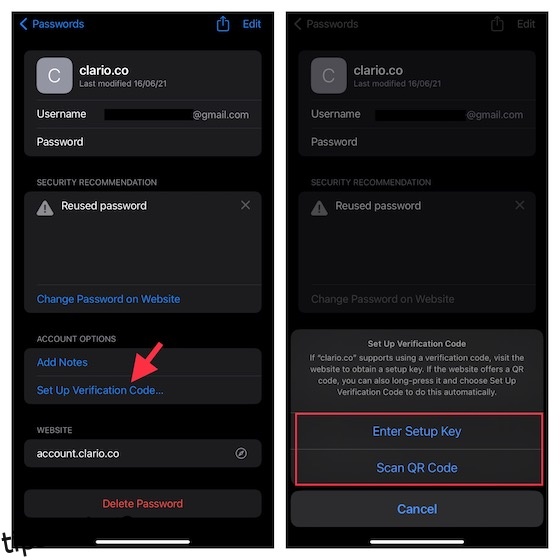
Având în vedere cât de notabilă este această caracteristică, am creat un ghid detaliat despre cum să configurați și să utilizați autentificatorul de parole încorporat în iOS 15 și versiuni ulterioare. Deci, dacă doriți să aflați mai multe despre caracteristica sa de securitate, asigurați-vă că verificați asta.
Schimbați cu ușurință parola pe iOS și iPadOS
Deci, așa puteți schimba parolele pe iPhone cu ușurință. Un cuplu de parole robuste cu autentificare cu doi factori poate contribui în mare măsură la păstrarea contului dumneavoastră protejat. În plus, este de asemenea recomandat să continuați să schimbați parolele din când în când pentru a preveni compromiterea codurilor de securitate. Apropo, aveți ceva de împărtășit cu privire la gestionarea parolelor pe iOS și la felul de îmbunătățiri pe care ați dori să le vedeți în acest sens? Dacă da, am aprecia feedback-ul dumneavoastră în secțiunea de comentarii de mai jos. Dacă doriți să explorați mai multe astfel de sfaturi utile, explorați lista noastră extinsă de comenzi rapide pentru iPhone.